Catch!
La solution la plus simple pour échanger des fichiers entre PC, Android & iOS
Rendons le partage de fichiers aussi simple que possible ! Avec Catch! et DAEMON Tools, vous pouvez transférer des fichiers d'Android vers PC, sauvegarder des photos depuis iPhone, importer des photos d'iOS vers PC et afficher le contenu de l'appareil distant en temps réel. Choisissez votre application de bureau et mobile puis commencez à échanger des photos dans votre réseau sans fil local.
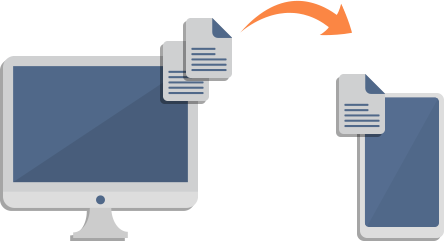
Transférez des fichiers depuis votre pc sur votre Android ou iOSGRATUIT
Vous vous demandez comment transférer de la musique d'un PC vers Android ou comment importer des photos d'iOS vers un PC? Catch! est la réponse. Transférez des fichiers d'Android vers un PC et inversement en utilisant votre application DAEMON Tools préférée sur PC et Catch! pour les appareils mobiles via votre réseau local sans fil. Choisissez un fichier, choisissez un appareil distant et le tour est joué! Il est immédiatement reçu de l'autre côté. Le transfert entre Android et iOS n'a jamais été aussi simple.
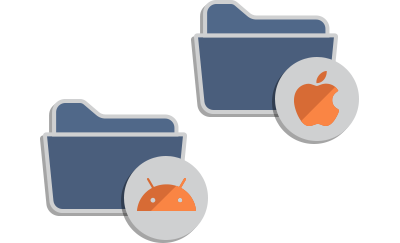
Accédez aux fichiers de votre Android ou iOS depuis votre PC
All your amazing photos stored on the mobile device shouldn’t be locked there. Luckily, it is easy to access Android files from PC or view media from iPhone with Catch! and DAEMON Tools. Connect to the same Wi-Fi network, launch desktop and mobile apps and access iOS or Android file system from PC using the phone’s context menu in Device panel. Now, you can view photos or videos right from the app or copy files from Android or iOS to your Windows storage.
*
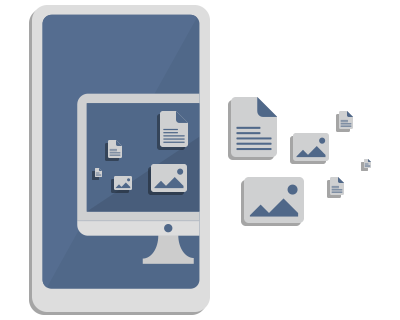
Accédez aux fichiers de votre PC depuis Android où un autre appareil distant
Vous souhaitez télécharger certains documents ou diffuser une vidéo stockée sur votre PC Windows ? Avec Catch!, vous n'aurez même pas besoin d'un câble pour le faire, car vous pouvez accéder aux fichiers de votre PC depuis Android pour les télécharger via une connexion sans fil si tous vos appareils sont sur le même réseau Wi-Fi. De plus, vous pouvez vous connecter d'un PC à un autre et parcourir tous ses dossiers partagés. Alors, comment transférer un fichier d'un ordinateur à un autre à l'aide d'un réseau sans fil ? Lancez Catch! Ou les applications DAEMON Tools sur les deux appareils, choisissez celui dont vous avez besoin dans le panneau Appareil et parcourez-le directement depuis l'application !
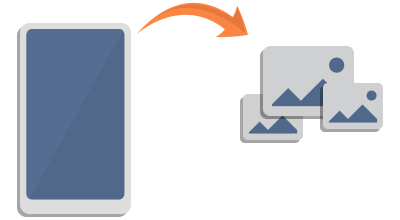
Sauvegardez vos photos de votre iPhone ou Android
Votre téléphone contient certainement des fichiers importants, que vous ne voudriez pas les perdre. Mais si vous savez comment effectuer une sauvegarde planifiée, les fichiers de votre Android ou iOS sont déjà en sécurité. Avec Catch!, vous pouvez sauvegarder vos photos ou documents de votre smartphone sur PC et être sûr de ne rien avoir perdu. Créez une tâche à l'aide de DAEMON Tools Ultra ou Lite et sauvegardez le contenu de vos appareils iOS et Android à chaque fois qu'ils se connectent à votre réseau local.
Pourquoi utiliser Catch! pour transférer des fichiers entre PC, Android et iOS
Rapide comme l'éclair : grâce au partage par WiFi
Sans trafic data : pas de coût caché
Sans fil : sauvegardez votre iOS ou Android à la volée
Tout en un : accéder à n'importe lequel de vos appareils
GRATUIT : transfert de fichiers via l'application basique
Merci d'avoir choisi DAEMON Tools Ultra!
Si votre téléchargement ne démarre pas automatiquement, Cliquez ici.
Guide d'installation DAEMON Tools Ultra
pour lancer le programme d'installation.
DAEMON Tools Ultra.
Merci d'avoir choisi DAEMON Tools Lite!
Si votre téléchargement ne démarre pas automatiquement, Cliquez ici.
avec des offres de nos partenaires
- Sans pub
- Mises à jours à vie
- Support 24/7
Merci d'avoir choisi DAEMON Tools for Mac!
Si votre téléchargement ne démarre pas automatiquement, Cliquez ici.
Guide d'installation DAEMON Tools for Mac
DAEMONTools.dmg dans la liste
de téléchargement.
*disponible pour Windows, iOS et Android uniquement